Tus clientes van a poder agregar productos al carrito de forma más rápida y fácil directamente desde el listado de productos principal de tu tienda, y/o activando el carrito de compras rápidas.
De esta manera, van a poder avanzar al checkout fácilmente, o seguir viendo otros productos que le interesen, tanto en computadoras como en celulares.
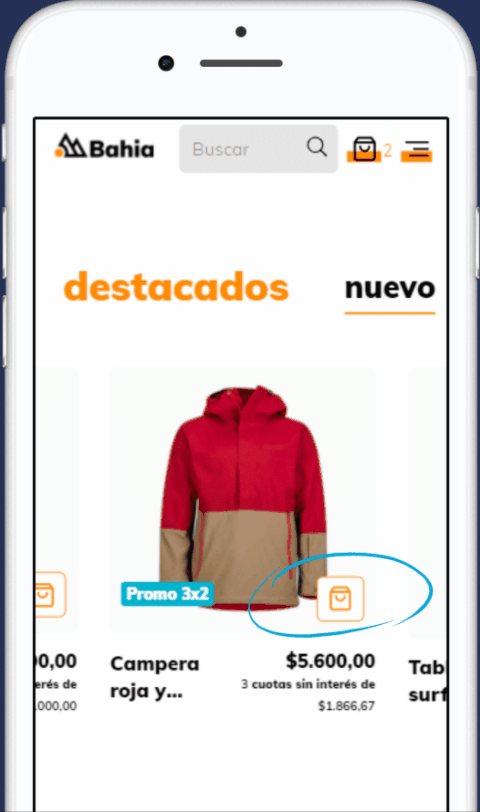
¡Vamos a los pasos!
A continuación, podés ver la información y los pasos a seguir para cada opción (podés configurar una o ambas en tu tienda):
Carrito de compras rápidas
Con esta funcionalidad, podés facilitar la experiencia de compra de tus clientes.
Cuando no está activa, al agregar un producto al carrito, la persona será redirigida a una nueva página donde se muestran los productos seleccionados. Si quiere seguir navegando por tu tienda, debe realizar una acción para volver a la página anterior.
Ejemplo sin carrito de compras rápidas
El usuario agrega el producto y automáticamente se abre una nueva página con el carrito y el producto seleccionado, pero tiene que volver atrás para poder seguir navegando la tienda.
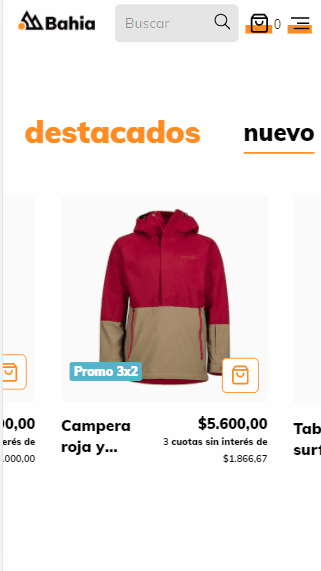
Ejemplo con carrito de compras rápidas
El producto es agregado al carrito de compras y aparece una notificación en la parte superior de la pantalla que indica que la acción de agregar fue exitosa. Sin embargo, el carrito no se abre de forma automática, lo que le permite al usuario seguir navegando y explorando otros productos.
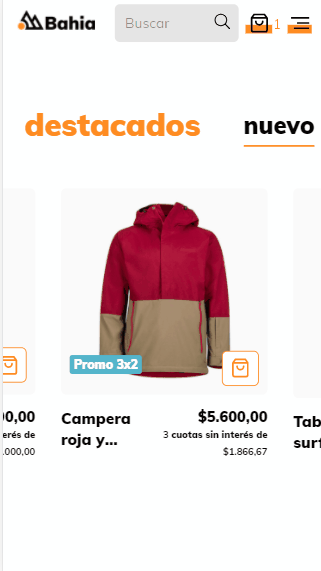
Podés activar esta opción así:
1. Ingresar a "Tienda online > Diseño" dentro del administrador de tu tienda.
2. Hacer clic en "Editar diseño actual".
3. En el menú lateral, ir a la sección "Carrito de compras".
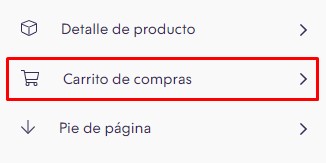
4. Tildar la casilla abajo de "Carrito de compras rápidas".

5. Hacer clic en el botón "Publicar cambios".
Compra rápida en el listado de productos
Para que tus clientes puedan elegir productos directamente desde el listado principal de tu tienda o el listado por categoría sin tener que ingresar al detalle de cada producto, podés activar la opción de compra rápida:
1. Ingresar a "Tienda online > Diseño" dentro del administrador de tu tienda.
2. Hacer clic en "Editar diseño actual".
3. En el menú lateral elegir la opción de "Listado de productos".
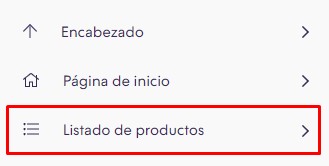
4. Tildar la opción de "Compra rápida" para activarla.

5. Hacer clic en el botón "Publicar cambios".
Tus clientes ya van a poder agregar productos al carrito desde el listado. La forma de agregar el producto al carrito varía, dependiendo de si el mismo tiene variantes o no:
Producto sin variantes
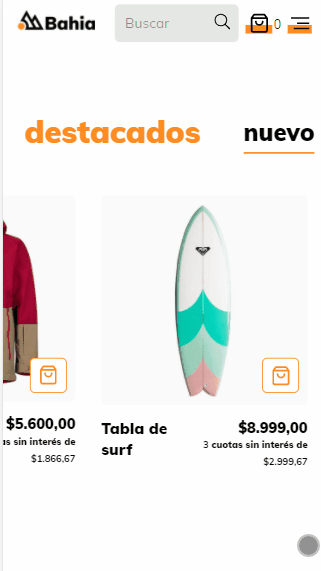
Producto con variantes
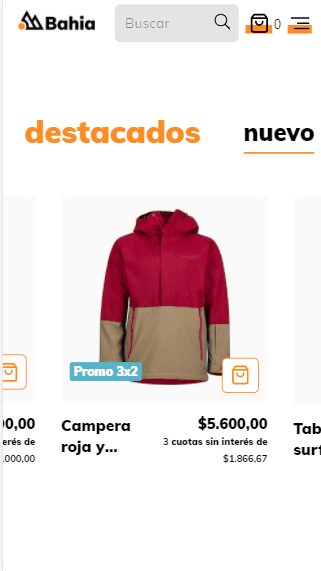
Helpjuice Info Callout Title
Si tenés activado el diseño Río, podés elegir si mostrar el carrito de compra rápida en el listado como un pop-up o como visualización reducida.
Pop-up

Vista reducida

¡Listo!
Tus clientes van a poder navegar más rápido y realizar compras de distintos productos en menos pasos.



























